Windows için Outlook'a Gmail hesabı ekleme
E-postanızı tek bir yerde görüntülemek ve yönetmek için Microsoft Outlook'a gmail hesabı ekleyebilirsiniz.
Kullandığınız Outlook sürümü için aşağıdaki sekme seçeneklerinden birini belirleyin. Hangi Outlook sürümüne sahibim?
Not: Bu Yeni Outlook sekmesinin altındaki adımlar işe yaramazsa, yeni Windows için Outlook'u henüz kullanmıyor olabilirsiniz. Klasik Outlook'u seçin ve bunun yerine bu adımları izleyin.
Aşağıdaki adımlar, yeni Outlook'a Gmail hesabı eklemenize veya mevcut bir hesabı silerek veya birincil hesabınız yaparak yönetmenize yardımcı olur.
Yeni gmail hesabı ekleme
-
Görünüm sekmesinde Görünüm ayarları'nı seçin.
-
Hesaplar > E-posta hesapları'nı seçin.
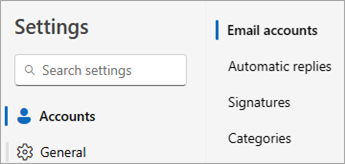
-
E-posta hesapları bölmesinde artık Hesap ekle, Mevcut hesabı yönet seçeneğini belirleyebilirsiniz.
-
Hesap Ekle'yi seçin, ardından Önerilen hesap açılan listesinde eklemek istediğiniz Gmail hesabını ekleyin ve Devam'ı seçin.
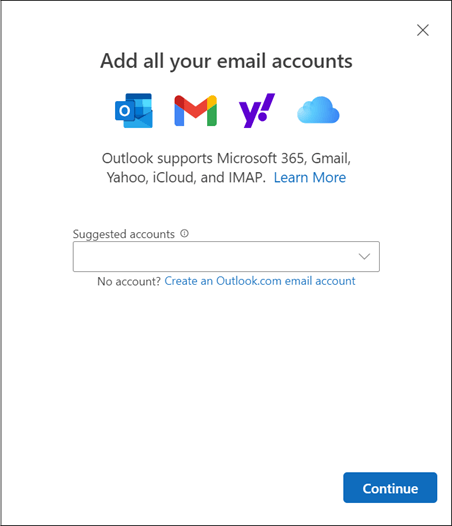
-
İşlemi tamamlamak için istemleri izleyin. Google hesabı izinleri penceresinde İzin Ver'i seçin.
-
Gmail hesabınız Outlook'a başarıyla eklendikten sonra Bitti'yi seçin veya başka bir e-posta hesabı ekleyin.
Hesabı kaldırma veya birincil hesap ayarlama
-
Görünüm sekmesinde Görünüm ayarları'nı seçin.
-
Hesaplar > E-posta hesapları'nı seçin.
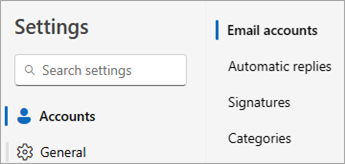
-
Kaldırmak veya birincil hesap olarak ayarlamak istediğiniz mevcut hesabın yanındaki Yönet'i seçin.
-
Hesap ayrıntıları'nın altında Kaldır veya Birincil hesap olarak ayarla seçeneğini belirleyin.
-
İşiniz bittiğinde Hesaplara dön sayfasını seçin veya Ayarlar penceresini kapatın.
İlk Gmail hesabınızı veya ek Gmail hesaplarını Outlook'a eklerken bu adımlar aynıdır.
-
Dosya > Hesap Ekle’yi seçin.
-
E-posta adresinizi girin ve Bağlan’ı seçin.
-
Outlook, Gmail Oturum Açma penceresini başlatır. Eklediğiniz e-postayı onaylayın ve İleri'yi seçin.
Not: Bir sorun oluştu hata iletisi alırsanız Yeniden Dene'yi seçin ve istenirse Gmail hesap bilgilerinizi yeniden ekleyin.
-
Parolanızı ekleyin ve istemleri izleyin.
-
Google hesabı izinleri penceresinde İzin Ver'i seçin.
-
Outlook Gmail hesabınızı eklemeyi tamamladıktan sonra başka bir e-posta hesabı ekleyebilir veya Bitti'yi seçebilirsiniz.
Gelişmiş ayarları kullanarak e-posta hesabı ekleme yönergelerine ihtiyacınız varsa, Pc için Outlook'ta POP veya IMAP e-posta hesabı eklemek için Gelişmiş kurulumu kullanma bölümüne gidin.
Outlook parolamı kabul etmiyor
Outlook parolanızı kabul etmiyorsa ve Gmail hesabınız için doğru parolayı kullandığınızı biliyorsanız, Outlook'un şu anda bu daha hızlı Gmail kurulum seçeneğini desteklemeyen eski bir sürümüne sahip olabilirsiniz. Bu durumda, Gmail hesabınıza erişmeye çalışan kişinin siz olduğunuzu doğrulamanıza yardımcı olması için iki faktörlü kimlik doğrulaması ve uygulama parolası kullanmanız gerekir.
Gmail, iki öğeli kimlik doğrulaması ayarlamadan ve uygulama parolası kullanmadan hesabınızı Outlook’a eklemenize olanak tanır ancak hesabınıza bağlanmak için “daha az güvenli olan uygulamalara” izin veren bir ayarı açmanız gerekir. Bu ayarı önermiyoruz. İki öğeli kimlik doğrulamayı açmanızı ve bir uygulama parolası kullanmanızı öneririz.










